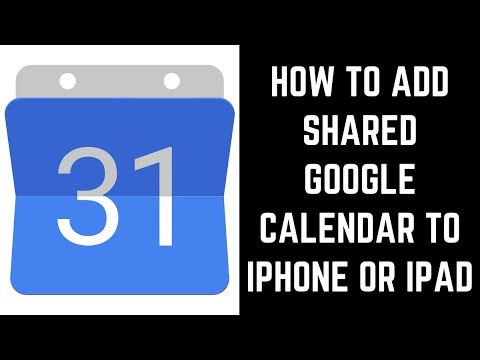Itinuturo sa iyo ng wikiHow na ito kung paano i-on ang Switch Control, isang tampok na makakatulong sa iyong mag-navigate sa iyong iPhone gamit ang iba't ibang mga adaptive switch.
Mga hakbang

Hakbang 1. Buksan ang Mga Setting ng iyong iPhone
Ito ay isang app sa isa sa iyong mga home screen, na nabanggit ng isang kulay-abo na icon na gear. Suriin ang folder ng Mga Utility kung hindi mo ito nakikita.
Bago mo masimulan ang paggamit ng Switch Control, kakailanganin mong magdagdag ng isang panlabas, screen, o switch ng camera sa iyong aparato

Hakbang 2. I-tap ang Pangkalahatan
Nasa ikatlong seksyon ito.

Hakbang 3. I-tap ang Pag-access
Nasa ikatlong seksyon ito.

Hakbang 4. Mag-scroll pababa at i-tap ang Control ng Switch
Nasa ikatlong seksyon ito, sa ilalim ng "Pakikipag-ugnay."

Hakbang 5. I-slide ang switch na "Switch Control" sa nasa posisyon
Pinagana na ang Switch Control.
- Ang default na pagpipilian sa pag-scan ay Awtomatiko, nangangahulugang ang mga nilalaman ng iyong screen ay patuloy na nai-scan. Gamitin ang iyong switch upang pumili ng isang item kapag na-highlight ito ng pag-scan.
- Kung gumagamit ka ng maraming switch, i-tap ang Estilo ng Pag-scan at piliin ang Manu-manong Pag-scan upang ang isang switch ay maaaring mag-scan, at ang iba ay maaaring pumili.
Mga Tip
- Triple-click ang pindutan ng Home (ang malaking pindutan ng bilog sa ilalim ng screen) upang i-off ang Control ng Switch.
- Maaari mong gamitin ang mga recipe ng Switch Control upang maiugnay ang mga paggalaw sa mga paulit-ulit na gawain, tulad ng pag-on ng mga pahina sa isang iBook.